Users Guide
Table Of Contents
- Dell™ Latitude™ D531Benutzerhandbuch
- Inhalt
- Informationsquellen
- Wissenswertes über Ihren Computer
- Übertragen von Daten auf einen anderen Computer
- Verwenden eines Akkus
- Verwenden von Tastatur und Touchpad
- Verwenden des Bildschirms
- Verwenden von Multimedia
- Einrichten und Verwenden eines Netzwerks
- Verwenden von Erweiterungskarten
- Sichern des Computers
- Reinigen des Computers
- Beheben von Störungen
- Dell Technical Update Service
- Dell Diagnostics
- Dell Support-Dienstprogramm
- Probleme mit Laufwerken
- Probleme mit E-Mail, Modem und Internet
- Fehlermeldungen
- Probleme mit IEEE 1394-Geräten
- Probleme mit der Tastatur
- Probleme mit Absturz und Software
- Probleme mit dem Speicher
- Probleme mit dem Netzwerk
- Probleme mit PC Cards oder ExpressCards
- Probleme mit der Stromversorgung
- Probleme mit dem Drucker
- Probleme mit dem Scanner
- Probleme mit Ton und Lautsprecher
- Probleme mit Touchpad oder Maus
- Probleme mit Video und Anzeige
- System-Setup-Programm
- Neuinstallieren von Software
- Hinzufügen und Austauschen von Teilen
- Dell™ QuickSet
- Reisen mit dem Computer
- Wie Sie Hilfe bekommen
- Technische Daten
- Anhang
- Glossar
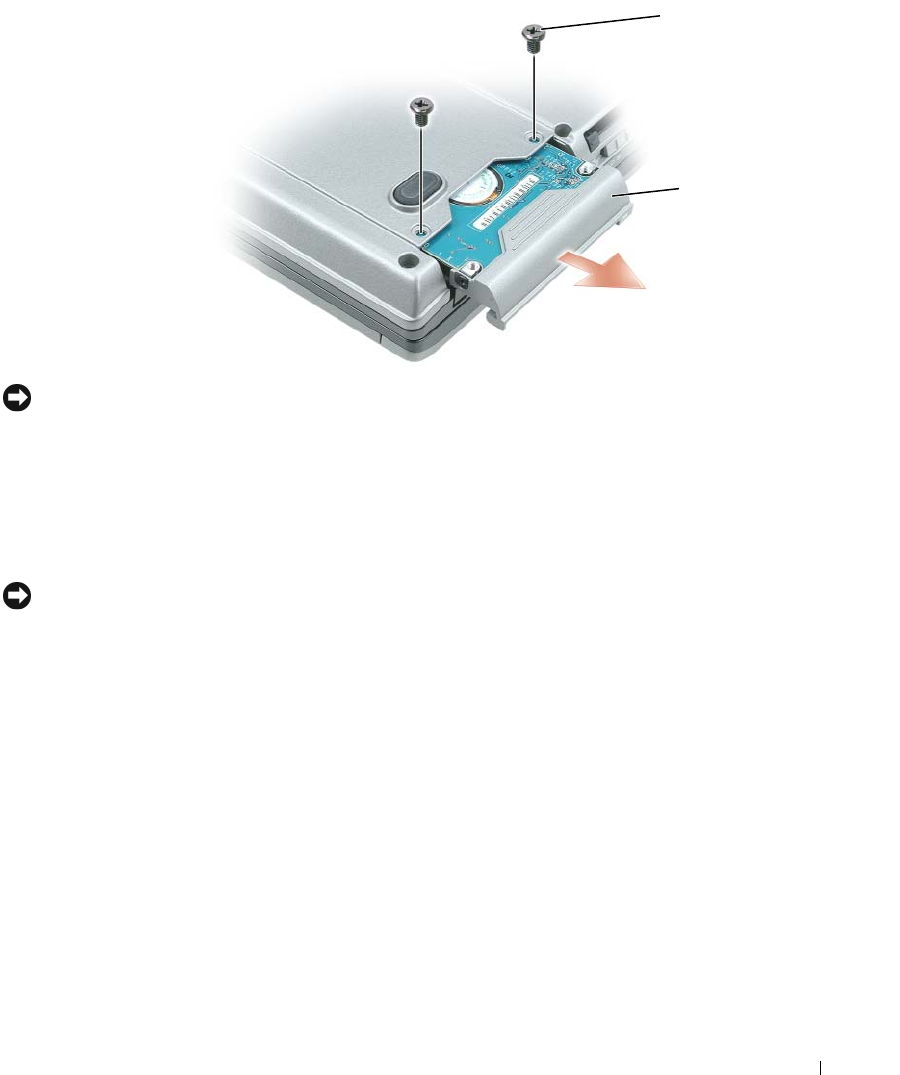
Hinzufügen und Austauschen von Teilen 127
HINWEIS: Wenn sich das Festplattenlaufwerk nicht im Computer befindet, sollte es in einer antistatischen
Schutzhülle aufbewahrt werden. Weitere Informationen finden Sie unter „Schutz vor elektrostatischen
Entladungen” im Produktinformationshandbuch.
3
Ziehen Sie das Festplattenlaufwerk aus dem Computer heraus.
4
Nehmen Sie das neue Laufwerk aus seiner Verpackung.
Heben Sie die Originalverpackung auf für den Fall, dass das Laufwerk gelagert oder eingeschickt
werden muss.
HINWEIS: Schieben Sie das Festplattenlaufwerk mit kräftigem und gleichmäßigem Druck an seinen Platz. Wird zu
viel Kraft angewendet, kann der Anschluss beschädigt werden.
5
Schieben Sie das Festplattenlaufwerk vollständig in den Schacht ein.
6
Bringen Sie die Schrauben wieder an und ziehen Sie sie fest.
7
Verfahren Sie gemäß den Anweisungen unter „Wiederherstellen des Betriebssystems” auf Seite 118,
um das Betriebssystem für Ihren Computer zu installieren.
8
Verwenden Sie den
Drivers and Utilities
-Datenträger zur Installation von Treibern und
Dienstprogrammen für Ihren Computer, wie unter „Neuinstallieren von Treibern und
Dienstprogrammen” auf Seite 116 beschrieben.
Rückgabe einer Festplatte an Dell
Schicken Sie das alte Festplattenlaufwerk nur in einer Schaumstoffverpackung (original oder gleichwertig)
zurück an Dell. Andernfalls kann das Laufwerk während des Transports beschädigt werden.
2
1










